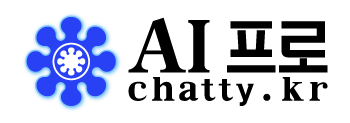멀티봇
하나의 계정에서 여러 개의 AI봇을 생성하여 업무 지원, 프로젝트 관리, 고객 응대, 교육, 안내 등 다양한 목적별로 구분해 운영할 수 있습니다.
1AI봇 목록
AI봇관리에서 계정이 가지고 계정에 등록된 모든 AI봇 목록을 한눈에 확인할 수 있습니다.
| 번호 | 로고 | AI봇 이름 | 최대 사용자수 | 일간 최대 채팅 횟수 | 월간 최대 채팅 횟수 | 보관 가능 개수 | 보관 가능 기간 | 최대 학습용량 | 관리 | |
|---|---|---|---|---|---|---|---|---|---|---|
| 20 |  |
카테고리테이블테스트 | 100명 | 1000회 | 10000회 | 100000개 | 3년 | 10.20GB | ||
| 19 |  |
민감테스트 | 100명 | 1000회 | 10000회 | 100000개 | 3년 | 10.20GB | ||
| 18 |  |
민감테스트2 | 100명 | 1000회 | 10000회 | 100000개 | 3년 | 10.20GB | ||
| 17 |  |
직원용테스트 | 100명 | 1000회 | 10000회 | 100000개 | 3년 | 10.20GB | ||
| 16 |  |
hello | 100명 | 1000회 | 10000회 | 100000개 | 3년 | 10.20GB | ||
| 15 |  |
테스트3 | 1명 | 10회 | 10회 | 100개 | 0년 | 200.10MB | ||
| 14 |  |
사용기록테스트 | 1명 | 10회 | 10회 | 100개 | 0년 | 200.10MB | ||
| 13 |  |
초기화테스트1 | 100명 | 1000회 | 10000회 | 100000개 | 3년 | 10.20GB | ||
| 12 |  |
분류테스트 | 100명 | 1000회 | 10000회 | 100000개 | 3년 | 10.20GB | ||
| 11 |  |
news | 100명 | 1000회 | 10000회 | 100000개 | 3년 | 10.20GB | ||
| 10 |  |
동영상 테스트 | 100명 | 1000회 | 10000회 | 100000개 | 3년 | 10.20GB | ||
| 9 |  |
테스트12123121 | 100명 | 1000회 | 10000회 | 100000개 | 3년 | 2.10GB | ||
| 8 |  |
계정설정테스트 | 10명 | 100회 | 1000회 | 10000개 | 1년 | 1.10GB | ||
| 7 |  |
test봇1 | 10명 | 100회 | 1000회 | 10000개 | 1년 | 1.10GB | ||
| 6 |  |
sj테스트 | 100명 | 1000회 | 10000회 | 100000개 | 3년 | 10.20GB | ||
| 5 |  |
AI봇설정테스트 | 100명 | 1000회 | 10000회 | 100000개 | 3년 | 10.20GB | ||
| 4 |  |
홈페이지용 개발 | 10명 | 100회 | 1000회 | 10000개 | 1년 | 1.10GB | ||
| 3 |  |
개발용 챗봇 | 100명 | 1000회 | 10000회 | 100000개 | 3년 | 10.20GB | ||
| 2 |  |
장동파 개발 | 10명 | 100회 | 1000회 | 10000개 | 1년 | 무제한 | ||
| 1 |  |
AI 검색 개발 | 10명 | 무제한 | 무제한 | 10000개 | 1년 | 무제한 |
- 1[관리] 버튼을 클릭하면 해당 봇의 상세 페이지로 이동하여 세부 정보를 확인하고 설정 변경이 가능합니다.
2AI봇 상세 정보
AI봇 상세 설정에서 AI봇 설정, 채팅 설정, 학습 설정, 동영상 설정과 같은 주요 설정을 직접 확인하고 관리하실 수 있습니다.
사용 목적과 환경에 맞게 세부 항목을 조정하여 보다 효율적이고 편리한 AI봇 운영이 가능하도록 지원합니다.
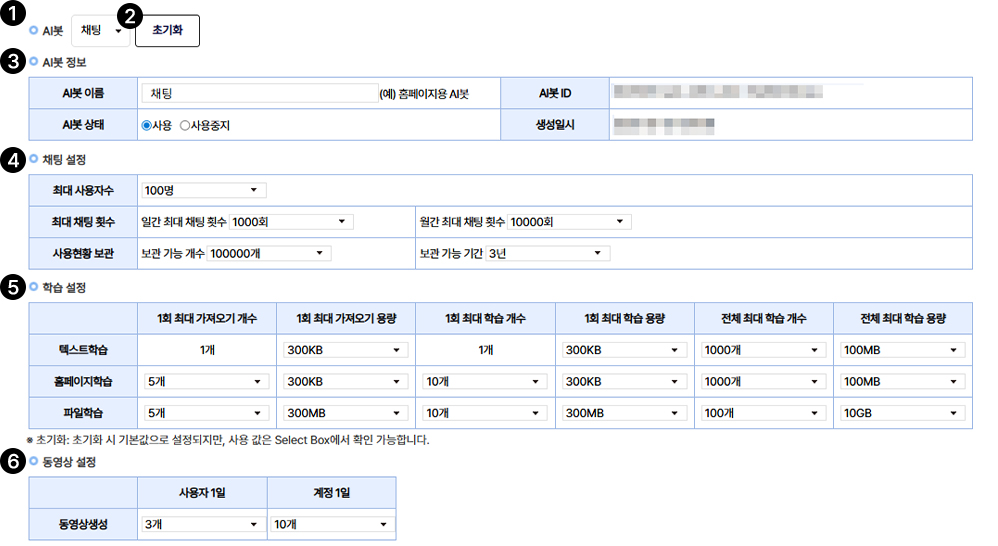
- 1Select box를 통해 상세 페이지 내에서도 내가 가지고 있는 다른 AI봇으로 편하게 이동할 수 있습니다.
- 2초기화 기능은 모든 설정을 기본값으로 되돌리는 기능으로, 초기화 후에는 제공되는 선택 박스에서 다시 원하는 값을 조정할 수 있습니다.
- 3AI봇 정보는 AI봇의 이름, 상태(사용/사용중지), 고유하게 부여되는 AI봇 ID, 그리고 생성된 날짜와 시간을 확인하는 영역입니다.
- 4채팅 설정은 최대 사용자 수, 하루 및 한 달 동안 가능한 최대 채팅 횟수, 그리고 채팅 사용 내역을 몇 개까지, 또 얼마 동안 보관할지에 대한 기준을 정하는 영역입니다.
- 5학습 설정은 AI봇이 학습할 수 있는 데이터의 범위를 정하는 영역으로, 한 번에 가져올 수 있는 데이터의 개수와 용량, 한 번에 학습 가능한 개수와 용량, 그리고 전체적으로 누적 학습이 가능한 최대 개수와 용량을 제한합니다. 이때 텍스트 학습, 홈페이지 학습, 파일 학습으로 나누어 각각의 제한을 따로 설정할 수 있습니다.
- 6동영상 설정은 AI봇이 생성할 수 있는 동영상 개수를 제한하는 영역으로, 한 사용자가 하루에 만들 수 있는 개수와 전체 계정 기준으로 하루에 만들 수 있는 개수를 따로 정할 수 있습니다.
3AI봇 추가
관리자는 AI봇 관리 > AI봇 추가 기능을 활용하여 원하는 새로운 봇을 손쉽게 생성할 수 있습니다.
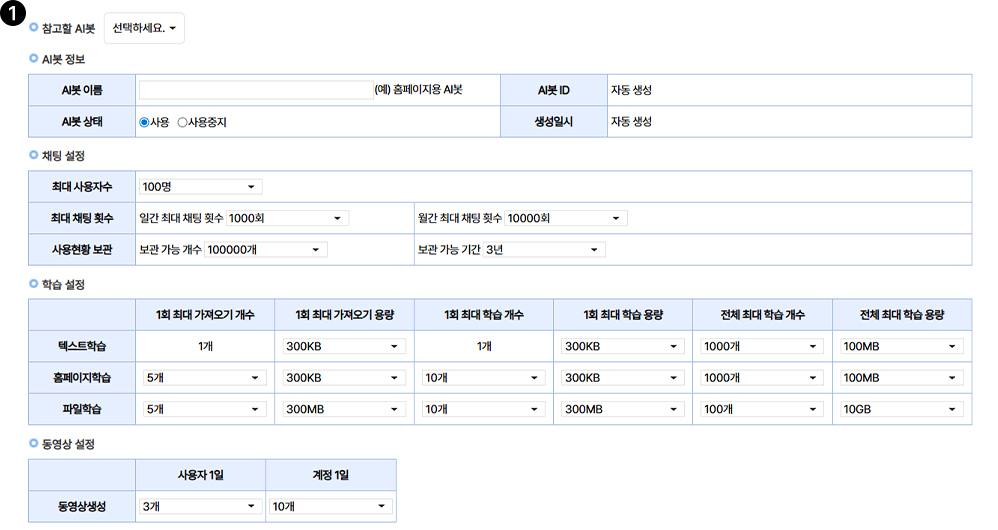
- 1Select Box에서 원하는 AI봇 정보를 선택하여 불러오면, 각 항목을 따로 선택하지 않고도 한 번에 정보를 변경할 수 있습니다.
4AI봇 삭제
관리자는 AI봇 관리 > AI봇 목록에서 생성된 AI봇을 제거할 수 있습니다.
| 번호 | 로고 | AI봇 이름 | 최대 사용자수 | 일간 최대 채팅 횟수 | 월간 최대 채팅 횟수 | 보관 가능 개수 | 보관 가능 기간 | 최대 학습용량 | 관리 | |
|---|---|---|---|---|---|---|---|---|---|---|
| 20 |  |
카테고리테이블테스트 | 100명 | 1000회 | 10000회 | 100000개 | 3년 | 10.20GB | ||
| 19 |  |
민감테스트 | 100명 | 1000회 | 10000회 | 100000개 | 3년 | 10.20GB | ||
| 18 |  |
민감테스트2 | 100명 | 1000회 | 10000회 | 100000개 | 3년 | 10.20GB | ||
| 17 |  |
직원용테스트 | 100명 | 1000회 | 10000회 | 100000개 | 3년 | 10.20GB | ||
| 16 |  |
hello | 100명 | 1000회 | 10000회 | 100000개 | 3년 | 10.20GB | ||
| 15 |  |
테스트3 | 1명 | 10회 | 10회 | 100개 | 0년 | 200.10MB | ||
| 14 |  |
사용기록테스트 | 1명 | 10회 | 10회 | 100개 | 0년 | 200.10MB | ||
| 13 |  |
초기화테스트1 | 100명 | 1000회 | 10000회 | 100000개 | 3년 | 10.20GB | ||
| 12 |  |
분류테스트 | 100명 | 1000회 | 10000회 | 100000개 | 3년 | 10.20GB | ||
| 11 |  |
news | 100명 | 1000회 | 10000회 | 100000개 | 3년 | 10.20GB | ||
| 10 |  |
동영상 테스트 | 100명 | 1000회 | 10000회 | 100000개 | 3년 | 10.20GB | ||
| 9 |  |
테스트12123121 | 100명 | 1000회 | 10000회 | 100000개 | 3년 | 2.10GB | ||
| 8 |  |
계정설정테스트 | 10명 | 100회 | 1000회 | 10000개 | 1년 | 1.10GB | ||
| 7 |  |
test봇1 | 10명 | 100회 | 1000회 | 10000개 | 1년 | 1.10GB | ||
| 6 |  |
sj테스트 | 100명 | 1000회 | 10000회 | 100000개 | 3년 | 10.20GB | ||
| 5 |  |
AI봇설정테스트 | 100명 | 1000회 | 10000회 | 100000개 | 3년 | 10.20GB | ||
| 4 |  |
홈페이지용 개발 | 10명 | 100회 | 1000회 | 10000개 | 1년 | 1.10GB | ||
| 3 |  |
개발용 챗봇 | 100명 | 1000회 | 10000회 | 100000개 | 3년 | 10.20GB | ||
| 2 |  |
장동파 개발 | 10명 | 100회 | 1000회 | 10000개 | 1년 | 무제한 | ||
| 1 |  |
AI 검색 개발 | 10명 | 무제한 | 무제한 | 10000개 | 1년 | 무제한 |
- 1[삭제하기] 버튼을 클릭하면 해당봇이 삭제됩니다.
삭제된 봇은 복구할 수 없으므로, 삭제 전 필요한 데이터나 대화 기록을 확인하시기 바랍니다.